Khi thao tác trên phần mềm, phím tắt giúp chúng ta thực hiện rất nhanh các thao tác mà không phải truy lục lệnh trong các menu và hộp thoại.
Những phím tắt trong Word 2007 cũng tương tự như những phím tắt được Microsoft sử dụng trong các phiên bản Microsoft Word trước đó, nhưng bạn có thể tùy chỉnh những phím tắt này.
Có thể bạn sẽ muốn thay đổi những phím tắt mặc định sang những phím khác giúp bạn dễ nhớ hơn khi làm việc, hay có thể bạn sẽ muốn bổ sung một phím tắt để thực hiện một lệnh nào đó hiện không được kích hoạt bằng phím tắt.
Với phiên bản Microsoft Word 2007 bạn có thể thực hiện các thao tác này rất dễ dàng.
- Trước tiên bạn hãy mở Word 2007, sau đó click vào nút Office (ở góc trên cúng bên trái, chứa biểu tượng Office).
- Tiếp theo chọn Word Options.
- Click Customize.
- Ở phía dưới cùng của cửa sổ Customize, click vào nút Customize bên cạnh Keyboard shortcuts.
- Trong hộp thoại Customize Keyboard, xác định những lệnh bạn muốn thực hiện hiệu chỉnh phím tắt. Trước hết bạn hãy chọn loại lệnh. Sau đó những lệnh trong loại được lựa chọn sẽ hiển thị ở bên phải của cửa sổ. Khi lựa chọn một lệnh, một bản mô tả vắn tắt sẽ xuất hiện ở phía cuối của hộp thoại này.
- Nếu lệnh này đã được cài đặt phím tắt thì những phím tắt đó sẽ hiển thị trong hộp Current keys.
- Click vào hộp có nhãn Press new shortcut key.
- Nhập phím tắt bạn muốn sử dụng. Phím tắt này phải bao gồm Ctrl, Shift hoặc Ctrl+Shift.
- Nếu phím tắt bạn nhập đã được sử dụng cho một lệnh nào đó Word sẽ thông báo cho bạn hiện phím tắt này đang được lệnh nào sử dụng.
- Bạn có thể thay đổi lại phím tắt cho lệnh đang sử dụng bằng phím tắt bạn vừa nhập hoặc lựa chọn một phím tắt mới.
- Bạn có thể lưu phím tắt này dưới dạng bản mẫu Normal (áp dụng cho mọi tài liệu Word) hoặc chỉ lưu cho tài liệu đang mở.
- Sau khi thực hiện xong nhấn nút Assign.
- Click Close để đóng cửa sổ Word Options.
Theo Xian (Theo About) - QTM
Bạn ghé thăm diễn đàn lần đầu? hãy đăng ký ngay bây giờ để tham gia.
Chào mừng bạn đến với ITVNN FORUM - Diễn đàn công nghệ thông tin.
Nếu đây là lần đầu tiên bạn tham gia diễn đàn, xin mời bạn xem phần Hỏi/Ðáp để biết cách dùng diễn đàn. Để có thể tham gia thảo luận bạn phải đăng ký làm thành viên, click vào đây để đăng ký.
Search Forums
kết quả từ 1 tới 1 trên 1
-
10-09-2009, 08:19 AM #1


Trạng thái- Offline
Tham gia ngày- Sep 2009
Thành viên thứ- 231
Giới tính Bài gởi
Bài gởi- 144
Cảm ơn 3Cảm ơn 2 lần / 2 Bài viết Tùy chỉnh phím tắt trong Word 2007
Tùy chỉnh phím tắt trong Word 2007
Chủ đề mới cùng chuyên mục
- » Thẻ tín dụng scb có rút tiền mặt được không? (25/03/2024)
- » Rút tiền thẻ tín dụng quận Nhà Bè (25/03/2024)
- » Thẻ tín dụng ACB có rút tiền mặt được không? (25/03/2024)
- » Thẻ tín dụng mb có rút được tiền mặt không? (23/03/2024)
- » thẻ tín dụng shinhan có rút được tiền mặt không (23/03/2024)
- » thẻ tín dụng techcombank có rút được tiền mặt không (22/03/2024)
- » Thẻ tín dụng có rút tiền mặt được không (22/03/2024)
- » tín dụng tốt (22/03/2024)
- » tín dụng (22/03/2024)
- » Dịch vụ rút tiền thẻ tín dụng SK POS (22/03/2024)
Có thể bạn quan tâm
- » Mẫu Tủ Bếp Hình Chữ L Gỗ Mdf Cánh Phủ Acrylic Màu Xám... (19/04/2024)
- » [HOT] Kệ để xoong nồi inox đẹp là gì, có những mẫu nào... (19/04/2024)
- » Nâng ngực nội soi giá rẻ có an toàn không? (19/04/2024)
- » Tủ Đựng Chén Bát Bằng Gỗ Tự Nhiên Thiết Kế Tiện Dụng... (19/04/2024)
- » Tủ Đựng Chén Bát Thiết Kế Thông Minh Gọn Gàng Giá Rẻ (19/04/2024)
- » Nâng ngực nội soi được bao lâu - Những điều cần biết (19/04/2024)
- » Tủ Rượu Phòng Khách Hiện Đại Gỗ Công Nghiệp Bền Đẹp... (19/04/2024)
- » Nâng ngực nội soi chi phí bao nhiêu tiền? (19/04/2024)
- » Bạn có biết về hoa mơ? (19/04/2024)
- » Tủ Bếp Chữ I Dài 3m Gỗ Công Nghiệp Màu Xanh Phối Trắng... (19/04/2024)
Thread Information
Users Browsing this Thread
There are currently 1 users browsing this thread. (0 members and 1 guests)
Similar Threads
-
Download Các Mẫu Bìa Word Đẹp 2007, 2010, 2013
By vnhello in forum Learning & Office SoftwareTrả lời: 6Bài mới gởi: 10-02-2023, 03:08 PM -
Cách xem file Word 2007 mà không cần cài Office 2007
By Nhonha in forum E-booksTrả lời: 2Bài mới gởi: 24-02-2012, 10:46 PM -
CD Giáo Trình học Word 2007
By Nhonha in forum E-booksTrả lời: 0Bài mới gởi: 24-02-2012, 10:39 PM -
Ms Word 2007 toàn tập( Tiếng việt)
By trongthienpc in forum E-booksTrả lời: 0Bài mới gởi: 11-08-2011, 11:00 PM -
Hướng dẫn Create và Publish Blog Post trong Word 2007 & 2010
By maikhuong in forum Thủ thuật, mẹo vặtTrả lời: 0Bài mới gởi: 19-01-2010, 04:46 PM







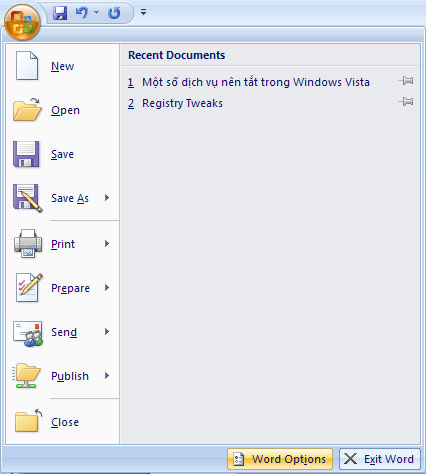
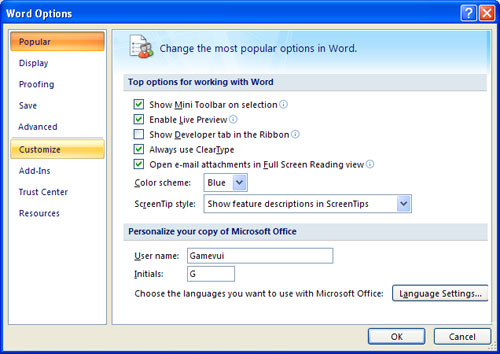
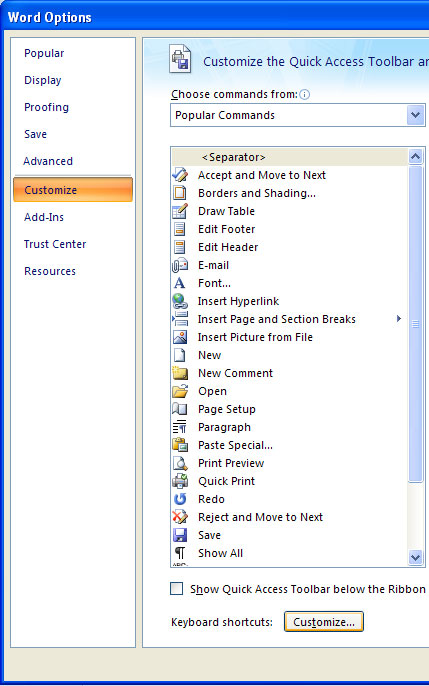
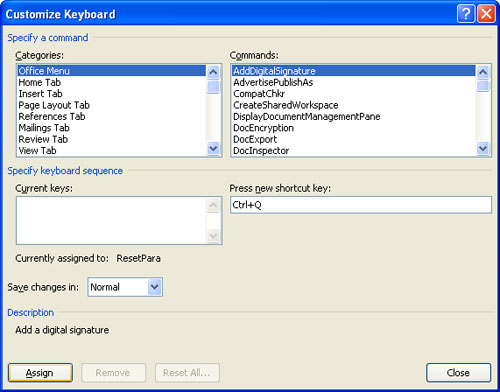

 Trả Lời Với Trích Dẫn
Trả Lời Với Trích Dẫn

Bookmarks